电脑打开索引后搜索不到关键字文件怎么办?快速搜索方法介绍
更新日期:2024-04-10 16:38:31
来源:转载
手机扫码继续观看

--><?xml encoding="UTF-8">
在使用电脑时,电脑的搜索功能给我们带来了很多的便利,我们可以使用该功能对文件进行快速的搜索和定位,但是有部分用户遇到了无法搜索的问题,下面一起来看看吧!
1、右键点击桌面上的:此电脑--管理
2、然后点击:服务。

3、找到其中的“windows search”服务,右键启动它。
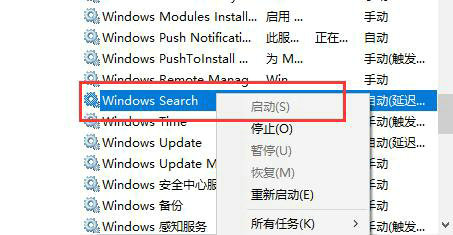
4、双击打开控制面板。
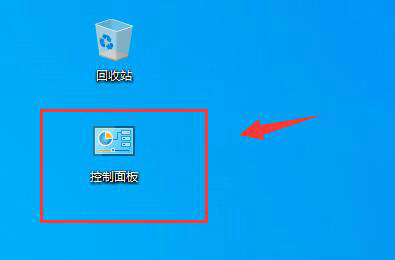
5、将查看方式更改为“大图标”,进入“索引选项”
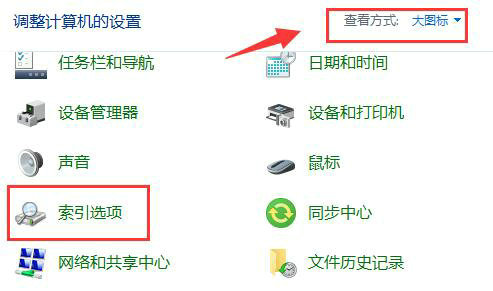
6、点击左下角的“修改”
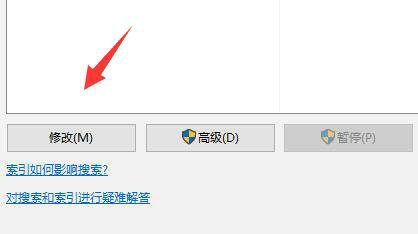
7、然后取消勾选所有的内容,点击“确定”保存。
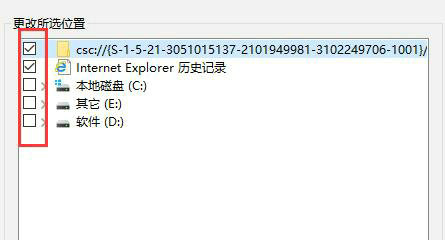
8、最后进入“高级”选项,点击“重建”,等待重建完成就可以解决问题了。
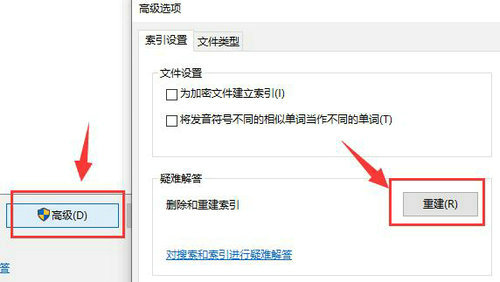
第三方搜索工具:
小智搜搜,是一款为办公提效的有效工具!在任何办公场景,无需关闭当前工作页面,窗口呼之即来,打开目标内容,用完即走。
1.搜索结果支持高级筛选
在搜索文件时,有些用户可能不记得具体文件名,或者想要更快搜索到,借助高级筛选功能可以有效提升效率和体验。
小智搜搜——快速搜索一键定位-电脑专业搜索工具
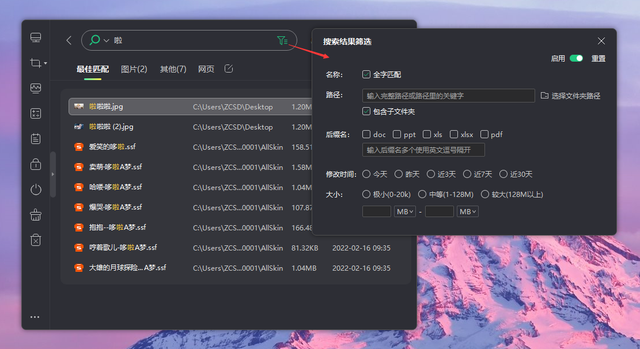
目前支持按照路径/后缀名/修改时间/大小等进行筛选,在搜索结果页,点击搜索框右侧的筛选图标,启用筛选功能后,勾选指定条件就可以啦!
2.支持搜索结果分类自定义
当使用小智搜搜进行文件搜索时,一般可以从默认分类里找到文件,但有些文件(如设计师常用的xd文件)可能被归到【其他】里,而该分类里的文件类型较多,每次都得寻找半天,很不方便。
小智搜搜免费下载地址:立即下载
所以,我们新增搜索结果分类自定义功能,支持用户为指定文件创建专属分类,方便快速找到目标类型文件,下次搜索还不用再费心寻找。同时,自定义创建的分类支持拖动排序、编辑、删除
- monterey12.1正式版无法检测更新详情0次
- zui13更新计划详细介绍0次
- 优麒麟u盘安装详细教程0次
- 优麒麟和银河麒麟区别详细介绍0次
- monterey屏幕镜像使用教程0次
- monterey关闭sip教程0次
- 优麒麟操作系统详细评测0次
- monterey支持多设备互动吗详情0次
- 优麒麟中文设置教程0次
- monterey和bigsur区别详细介绍0次
系统下载排行
周
月
其他人正在下载
更多
安卓下载
更多
手机上观看
![]() 扫码手机上观看
扫码手机上观看
下一个:
U盘重装视频






